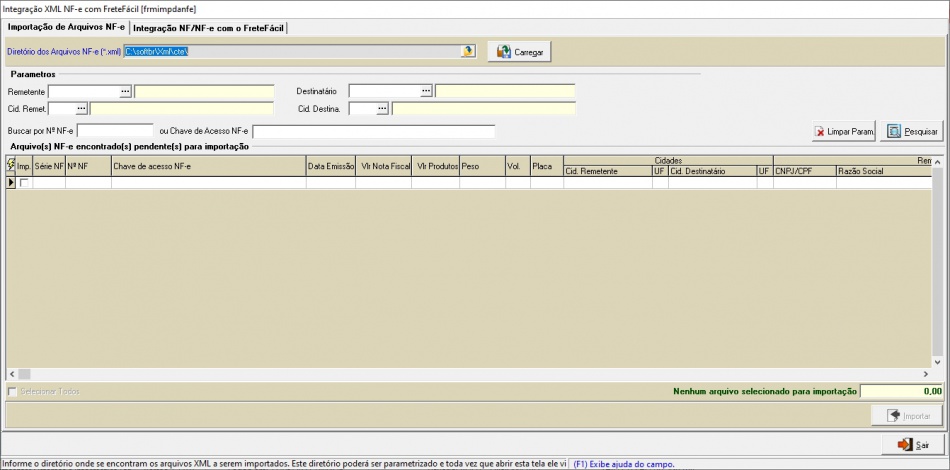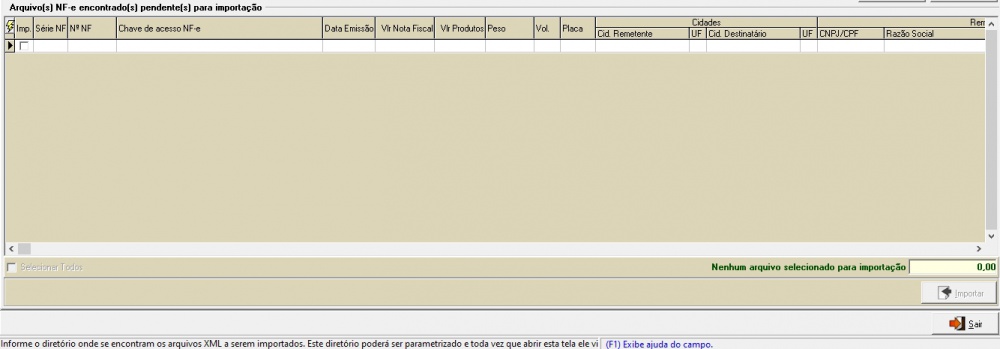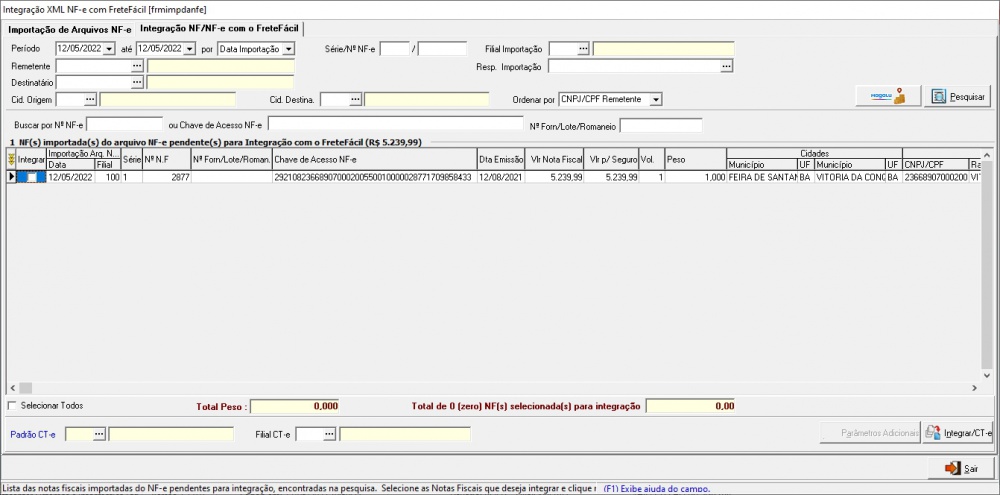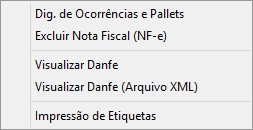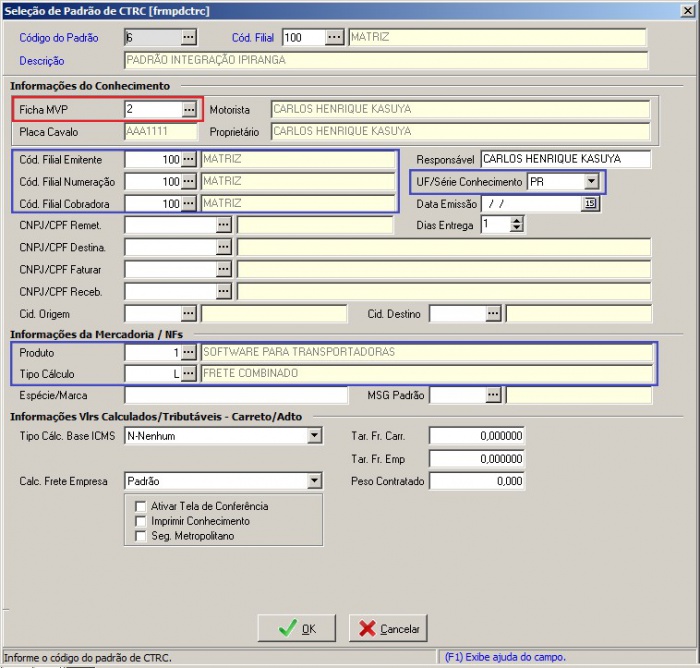Integração NF-e com FreteFácil [frmimpdanfe]
(Menu: Frete > Movimentação de CTRCs > Integração XML NF-e com FreteFácil )
Objetivo
Esta tela permite ao usuário ler os arquivos xml de NF-e de um determinado diretório. As informações serão carregadas em uma lista para que o usuário selecione quais notas serão importadas. Após a importação, o usuário poderá também pesquisar as Notas Fiscais já importadas e selecionar quais serão integradas a um CT-e.
Atenção!!!
- Para que esta tela funcione corretamente, a ocorrência "000-AGUARDANDO CARREGAMENTO" deverá estar cadastrada Cadastro de motivos ocorrência, por padrão este cadastro já é feito automaticamente pelo sistema, caso tenha sido excluído, deverá ser cadastrado novamente.
- Poderá também cadastrar um padrão de digitação de conhecimentos Cadastro de Padrões para Importação. Este padrão será utilizado na geração dos CT-e(s).</p>
Importação de Arquivos NF-e
A primeira parte refere-se a importação dos arquivos NF-e. O usuário poderá selecionar a pasta/diretório onde foram armazenados os arquivos NF-e com extensão .xml, e clicar no botão carregar, ou caso tenha disponível a opção para a captura do XML da NF-e pelo número da chave de acesso, poderá buscar de forma automatizada esta informação do site da SEFAZ. Para isso basta clicar no menu pop-up e escolher a opção "Capturar XML NF-e".
ATENÇÃO!!!
- O usuário pode definir uma pasta padrão que será carregada automaticamente ao entra no campo "Diretório com os arquivos NF-e(xml)", para isso deve acessar o menu Diretório XML NF-e e no campo XML NF-e definir a pasta padrão para leitura dos arquivos.</p>
- Os arquivos NF-e deverão obrigatoriamente estar no formato XML.
- Qualquer inconsistência no processo de importação, o sistema gera um relatório para analise e validação das notas fiscais que não poderão ser importadas.
Paramêtros
Permite efetuar diversas pesquisas nas notas disponíveis para importação | |
| Remetente | Informe o CNPJ/CPF do cliente Remetente para o Filtro das Notas Fiscais. |
| Destinatário | Informe o CNPJ/CPF do cliente Destinatário para o Filtro das Notas Fiscais. |
| Cid. Remeten. | Informe o código da cidade de origem do CT-e. |
| Cid. Destina. | Informe o código da cidade de destino do CT-e. |
| Buscar por Nº NF-e | Digite o Número da NF-e que será pesquisada. Informando um número de NF-e, pressione a tecla ENTER para que o sistema faça a pesquisa e direcione o foco na grade de notas fiscais. |
| Chave de Acesso NF-e | Digite o Número da chave de Acesso da NF-e será pesquisada. Informando um número de NF-e, pressione a tecla ENTER para que o sistema faça a pesquisa e direcione o foco na grade de notas fiscais. |
Arquivo(s) NF-e encontrado(s) pendentes para importação
A informações da NF-e importadas pela chave ou carregadas pelo arquivo, serão visualizadas na lista de arquivos encontrados. O sistema permite pelo clique do mouse, fazer a reordenação das colunas, para isso basta clicar no título da coluna.
| |
| Importar | Marque para importar o arquivo NF-e para o sistema. Desmarque caso não queira importar o arquivo NF-e para o sistema. Obs: Quando este campo estiver marcado, o registro ficará escrito em verde para fácil visualização. |
Integração NF/NF-e com o FreteFácil
A segunda parte da integração das Notas Fiscais é para associar a NF-e a um CT-e. O sistema disponibiliza, vários parâmetros para refinamento da pesquisa. O usuário deverá marcar a coluna “Integrar” das Notas Fiscais que desejar efetuar a integração com um CT-e, e depois clicar no botão “Integrar”. | |
Nessa Parte você pode definir como será o Filtro das Notas já Importadas para o Sistema | |
| Período | Data inicial do período em que foram importados os arquivos NF-e para pesquisa das Notas Fiscais pendentes. |
| Por | Indica por qual data será considerado a pesquisa das NF-e(s).
|
| Série/Nº NF-e | Série e número da nota fiscal que deseja pesquisar. |
| Filial Importação | Código da filial que efetuou a importação do arquivo NF-e.
Atenção! |
| CNPJ/CPF Remetente | CNPJ/CPF do cliente remetente para filtro das Notas Fiscais pendentes. |
| Resp. Importação | Informe o nome do responsável pela importação do xml. (Nome do Usuário do Sistema). |
| CNPJ/CPF Destinatário | CNPJ/CPF do cliente destinatário para filtro das Notas Fiscais pendentes. |
| Cidade Origem | Cidade Origem do cliente Remetente para filtro das Notas Fiscais pendentes. |
| Cidade Destino | Cidade Destino do cliente Remetente para filtro das Notas Fiscais pendentes. |
| Ordenar por | Selecione por qual coluna será ordenada a lista de Notas Fiscais importadas do NF-e pendentes para integração com o FreteFácil:
|
NF(s) importada(s) do NF-e pendente(s) para Integração com o FreteFácil
Lista das notas fiscais importadas que estão pendentes para integração, deverá selecionar as Notas Fiscais que deseja integrar e clicar no botão Integrar. Observação
| |
| Menu Pop-up
|Indica que se clicar com o botão direito do mouse sobre qualquer Nota Fiscal já importada do arquivo NF-e, abrirá um menu pop-up com as seguintes funcionalidades:
| |
| Check-box Integrar | Marque para integrar a nota fiscal importada do NF-e com o FreteFácil.
Desmarque caso não queira integrar a nota fiscal importada do NF-e com o FreteFácil. Obs: Quando este campo estiver marcado, o registro ficará escrito em vermelho para fácil visualização. |
Dados da importação da nota fiscal do arquivo NF-e
Dados da importação da nota fiscal do arquivo NF-e. |- |Data |Data em que a nota fiscal foi importada do arquivo NF-e. |- |Filial |Código da filial que realizou a importação da nota fiscal do arquivo NF-e. |- |Série |Série da nota fiscal importada do arquivo NF-e. |- |Nº Nota Fiscal |Número da nota fiscal importada do arquivo NF-e. |- |Data Emissão |Data de emissão da nota fiscal importada do arquivo NF-e. |- |Valor |Valor total da nota fiscal importada do arquivo NF-e. |- |colspan=2|Remetente Dados do remetente da nota fiscal importada do arquivo NF-e. |- |CNPJ/CPF |CNPJ/CPF do cliente remetente da nota fiscal importada do arquivo NF-e. |- |Razão Social |Razão social do cliente remetente da nota fiscal importada do arquivo NF-e. |- |colspan=2|Destinatário Dados do destinatário da nota fiscal importada do arquivo NF-e. |- |CNPJ/CPF |CNPJ/CPF do cliente destinatário da nota fiscal importada do arquivo NF-e. |- |Razão Social |Razão social do cliente destinatário da nota fiscal importada do arquivo NF-e. |- |TipoFrete |Modalidade do Frete.
|- |Peso |Peso total da nota fiscal importada do arquivo NF-e. |- |Volume |Quantidade de volume da nota fiscal importada do arquivo NF-e. |- |CFOP |CFOP da nota fiscal importada do arquivo NF-e. |- |Chave de Acesso NF-e |Numeração da chave de acesso da NF-e importada do arquivo NF-e. |- |Selecionar Todos |Marque esta opção para selecionar todas as notas fiscais importadas dos arquivos NF-e. Desmarque esta opção para retirar a seleção de todas as notas fiscais importadas dos arquivos NF-e. |- |Total de NFs Selecionadas |Valor total das Notas Fiscais selecionadas. |- |Padrão CTRC |Clique para selecionar o padrão de digitação do Conhecimento que será utilizado na integração NF-e com o Frete Fácil. Na tela de Seleção de Padrão de CTRC, deverão ser preenchidas as seguintes informações:
|- |Filial CT-e |Informe o código para a Filial Emitente e Filial Número do CT-e. Por padrão o sistema considera a filial do usuário logado no sistema como a filial para a geração do CT-e, quando o usuário for do tipo Supervisor_Filial ou Matriz, poderá ter acesso a este campo e escolher qual será a filial do CT-e a ser associado a nota fiscal. Observação
|- |Botão Parâmetros Adicionais |Parâmetros que não são obrigatórios, porem podem auxiliar no processo de geração do CT-e.
|- |Botão Integrar/CT-e |Clique para integrar as Notas Fiscais importadas do arquivo NF-e selecionadas com o Frete Fácil. |} |